증명사진 규격 변경 이미지가 필요한가요? 1분이면 완성할 수 있는 증명사진 사이즈 변환 사이트 2곳을 소개합니다. 더불어 긴급히 정장 합성 사진이 필요한 분들을 위해 쉽게 만드는 방법도 함께 안내해 드립니다.
목록
증명사진 규격 다르다?
여러분이 필요한 증명사진 규격이 다르다는 사실을 알고 계시나요? 예전과 다르게 일반적으로 불리는 증명사진 규격 차이가 있습니다. 그래서 사용처에서 요구하는 증명사진의 정확한 크기를 확인할 필요가 있습니다.
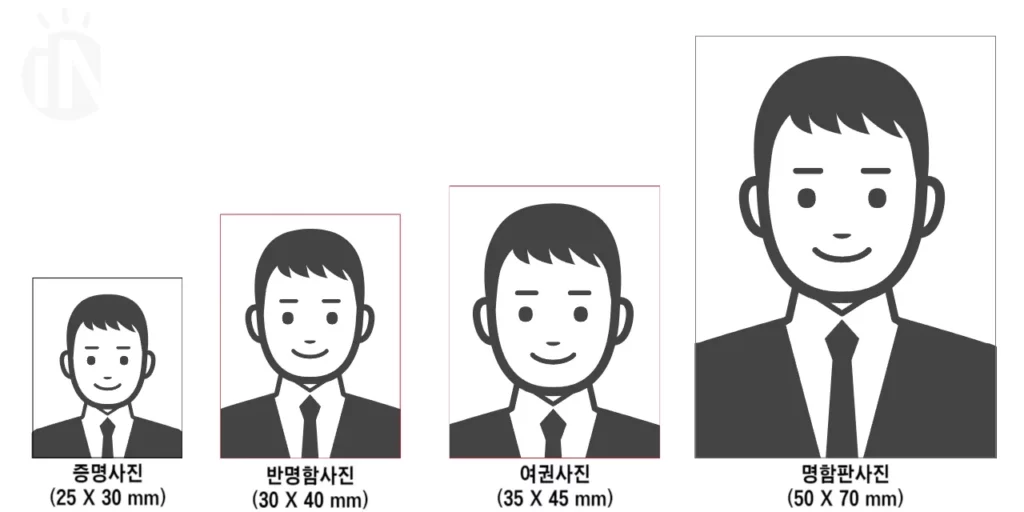
위 그림은 많이 이용하는 증명사진 종류입니다. 고전적 증명사진 사이즈는 가로 2.5cm, 세로 3.0cm입니다. 그런데요. 요즘은 이런 증명사진 크기를 사용하는 곳이 없습니다. 현대 증명사진 사이즈는 두 가지입니다.
- 반명함 사진: 3.0cm * 4.0cm
- 여권 사진: 3.5cm * 4.5cm
두 종류의 증명사진은 용도에 따라 구분됩니다. 아래 표를 확인해 보겠습니다.
| 용도 | 증명사진 사이즈(cm) | 증명사진 픽셀(Px) |
|---|---|---|
| -일반 증명사진 -이력서 사진 -반명함 사진 | 가로 3cm * 세로 4cm | 가로 117 * 세로 156 |
| -여권 사진 -주민등록증 사진 -운전면허증 사진 -국가자격 시험 사진 | 가로 3.5cm * 세로 4.5cm | 가로 137 * 세로 176 |
국가 공인 관련 사진은 모두 ‘여권 사진’이라고 불리는 3.5cm * 4.5cm 크기의 사진이라고 생각하면 편합니다. 반명함 사진 크기인 3cm * 4cm은 주로 이력서에 사용됩니다. 한 가지 알아두셔야 할 사항이 있는데요. 바로 여권 사진 사이즈입니다. 여권사진은 일반 증명사진과 달리 정확한 포지션 및 인정 기준이 있습니다. 그래서 여권 사진 규격 맞추기가 필요한 분은 아래 링크를 통해 기준 및 변환 방법을 확인하시길 바랍니다.
[여권사진 규격 맞추기 및 규정 (쉽게 변경하는 방법)]
여러분이 소지하고 있는 증명사진은 요구에 맞게 크기 조절할 필요가 있습니다. 1분이면 누구든지 쉽게 변경할 수 있는 사이트 2곳을 추천해 드립니다.
추천! 증명사진 사이즈 변환 사이트 2곳
필자가 추천하는 증명사진 사이즈 변환 사이트 2곳은 다양한 테스트를 통해 선정되었습니다. 그리고 두 번째 안내하는 사이트는 증명사진 옷 합성 시 매우 유용하게 이용할 수 있으니 끝까지 읽어주시길 부탁드립니다.
1. Adobe Express
첫 번째 추천하는 증명사진 사이즈 변환 사이트는 어도비 익스프레스입니다. 장점은 아래와 같습니다.
- 무료로 이용 가능
- 간편한 인터페이스
- 1분 내 증명사진 규격 변환 완료
어도비 익스프레스를 이용한 증명사진 크기 조절 방법을 안내해 드리겠습니다. 우선 아래 링크를 통해 어도비 익스프레스에 접속합니다.
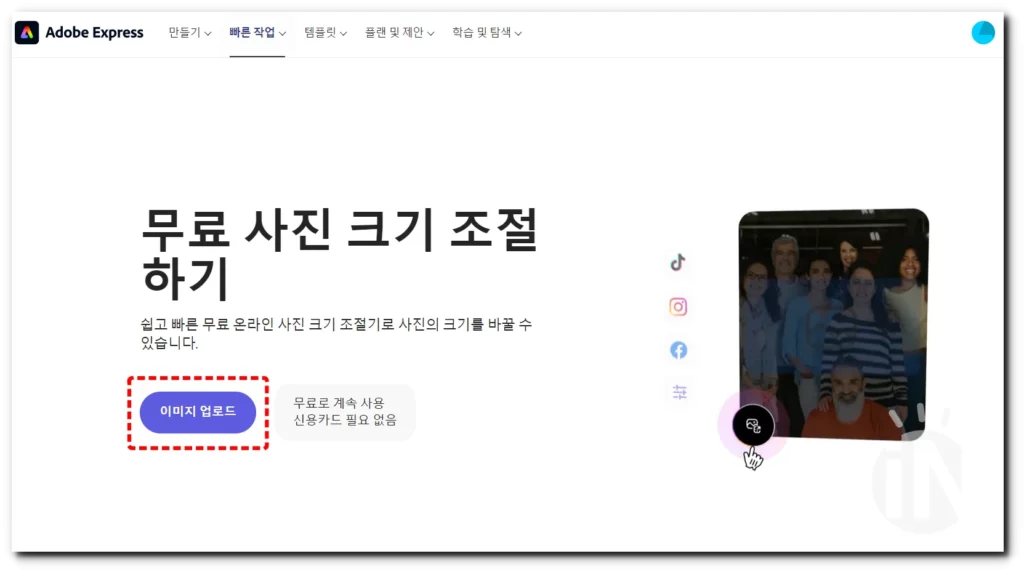
[이미지 업로드]를 클릭해 사이즈 조절하고자 하는 증명사진 파일을 선택합니다. 필자는 예시로 아래 이미지를 변환해 보겠습니다.
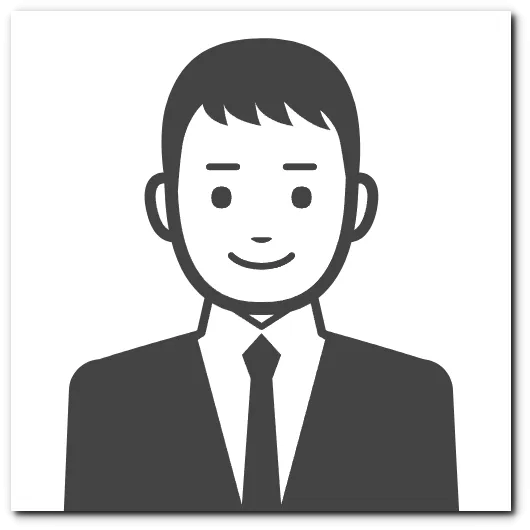
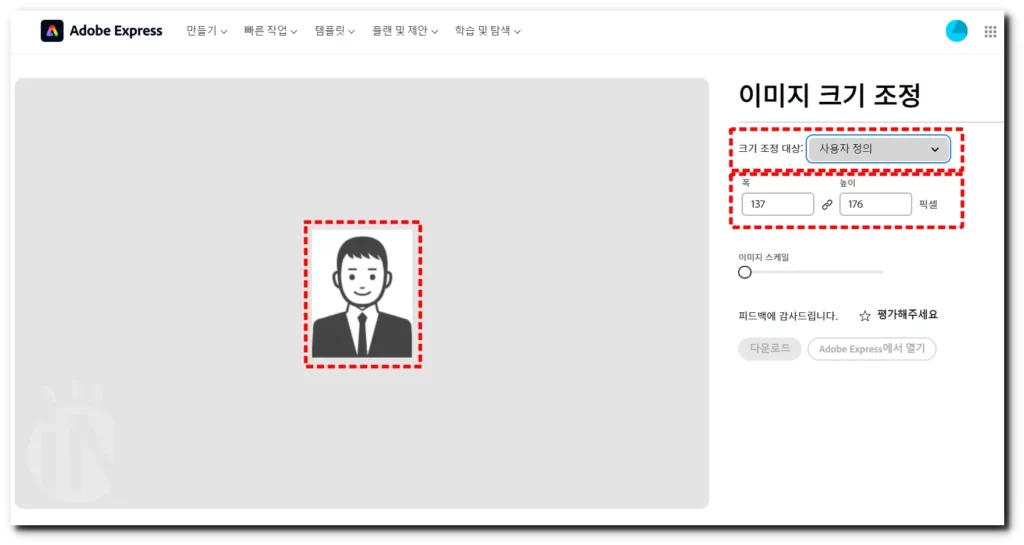
홈페이지 오른쪽 화면에 ‘이미지 크기 조정’ 메뉴가 있습니다.
- 크기 조정 대상: [사용자 정의]를 선택합니다.
- 폭, 넓이: 필요한 용도에 따라 증명사진 픽셀이 달라집니다.
- 반명함 사진(3cm*4cm): 폭 117, 높이 156 입력해 주세요.
- 여권 사진(3.5cm*4.5cm): 폭 137, 높이 176 입력해 주세요.
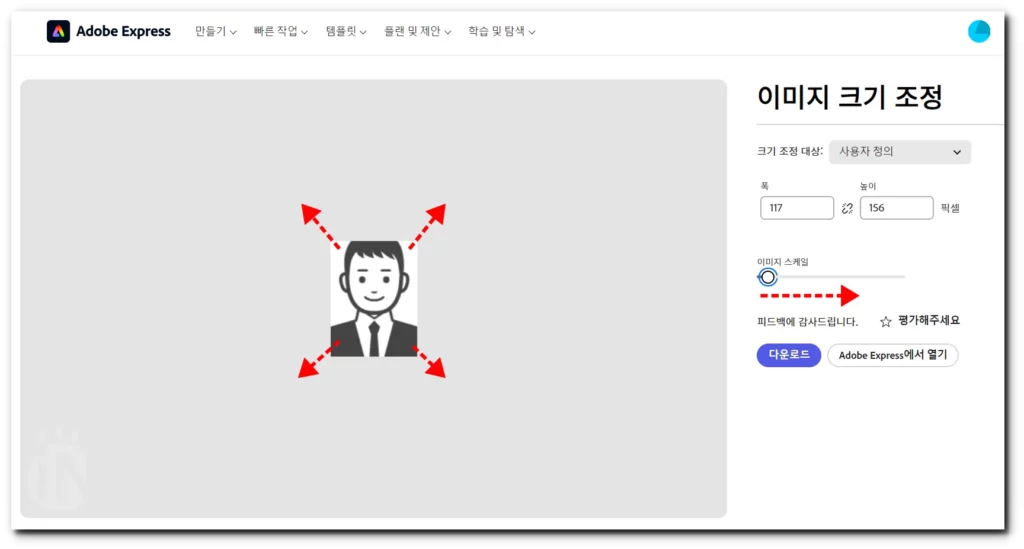
이미지 스케일 조절 가능합니다. 적당한 크기로 조절해 주세요.
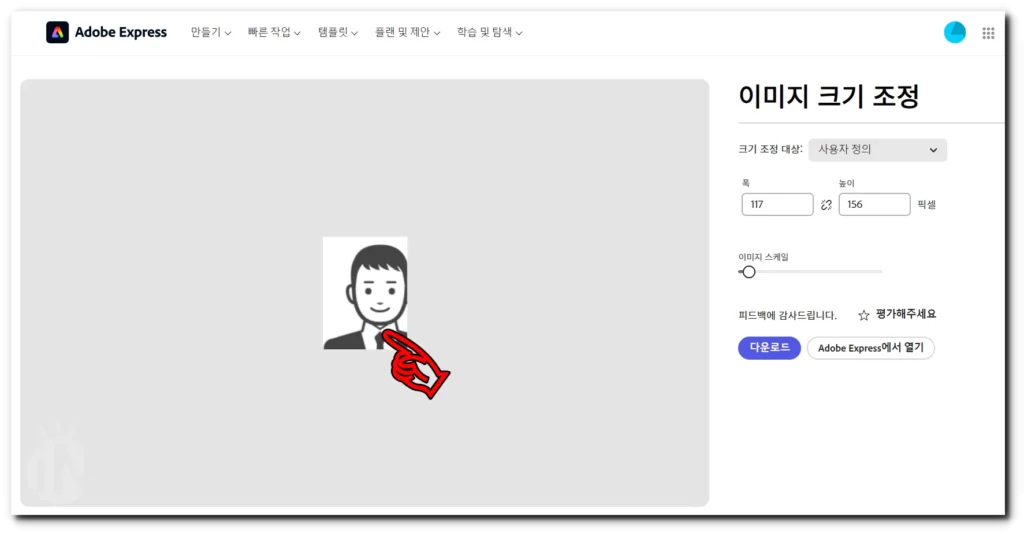
사진 위에 마우스 왼쪽 버튼을 누른 상태로 사진 이동을 할 수 있습니다. 중간 위치에 잘 맞추시길 바랍니다. 모든 조절이 완료 후, [다운로드] 클릭하면 쉽게 증명사진 규격 조절이 마무리됩니다.

2. 포토피아
두 번째 증명사진 사이즈 변환 사이트인 포토피아는 온라인 포토샵이라고 불릴 만큼 포토샵과 기능이 비슷합니다. 아래는 포토피아 장점입니다.
- 포토샵과 거의 동일한 기능으로 섬세한 수정 가능
- 다양한 이미지 압축 방식으로 저장 가능
- 증명사진 합성 시 매우 편리함
포토샵 사용 방법이 어렵다고요? 걱정하지 마십시오. 필자를 따라만 하면 어느새 증명사진 사이즈 조절 완료되어 있을 것입니다. 아래 링크를 통해 포토피아 홈페이지에 접속해 주세요.
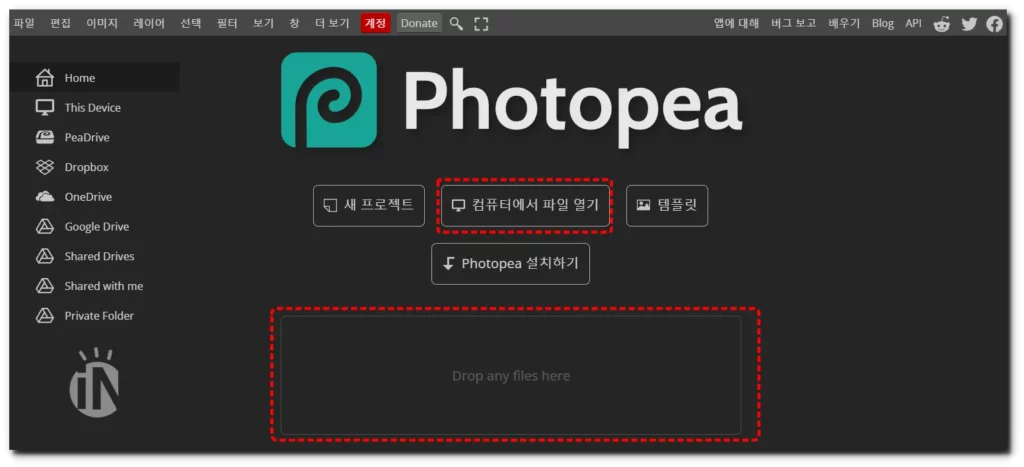
[컴퓨터에서 파일 열기] 또는 이미지 드롭으로 사이즈 변환을 원하는 증명사진을 열어줍니다.
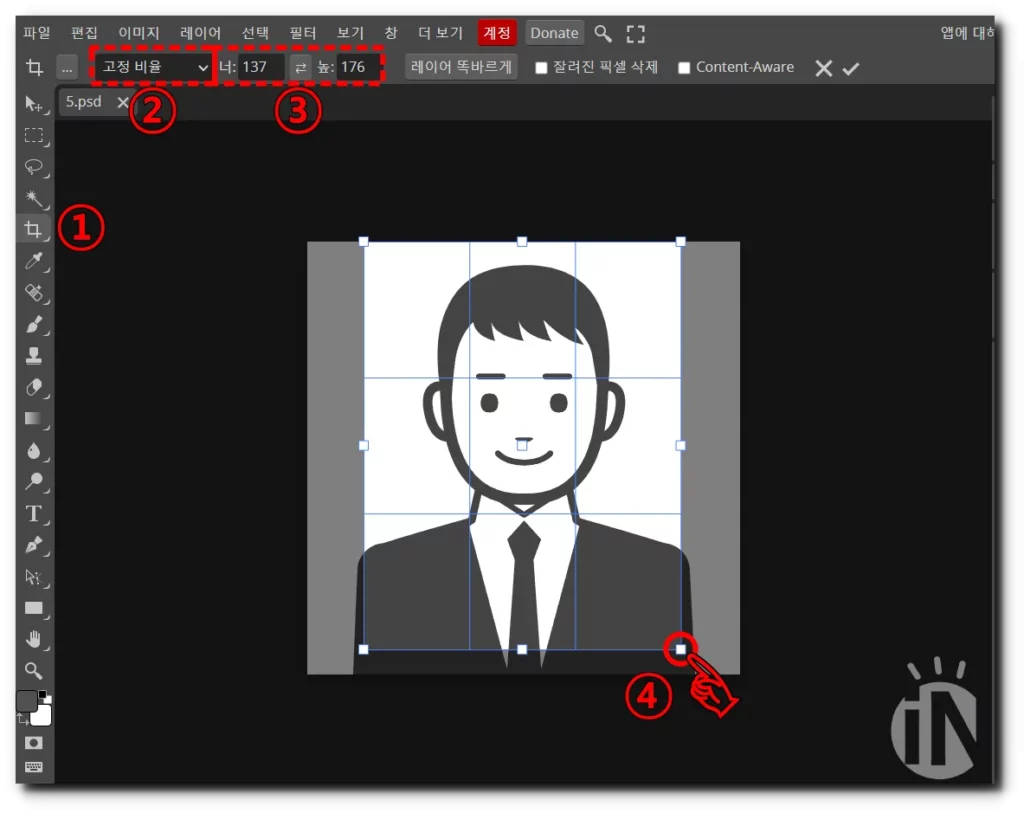
- ‘크롭 툴’을 선택합니다.
- ‘고정 비율’ 선택합니다.
- 너비와 높이를 용도에 맞게 조절합니다.
- 반명함 사진 크기: 너비 117, 높이 156
- 여권 사진 크기: 너비 137, 높이 176
- 모서리 포인트를 마우스 왼쪽 버튼을 누른 상태로 조절합니다.
조절이 완료되었다면 키보드 [Enter] 클릭하시길 바랍니다.
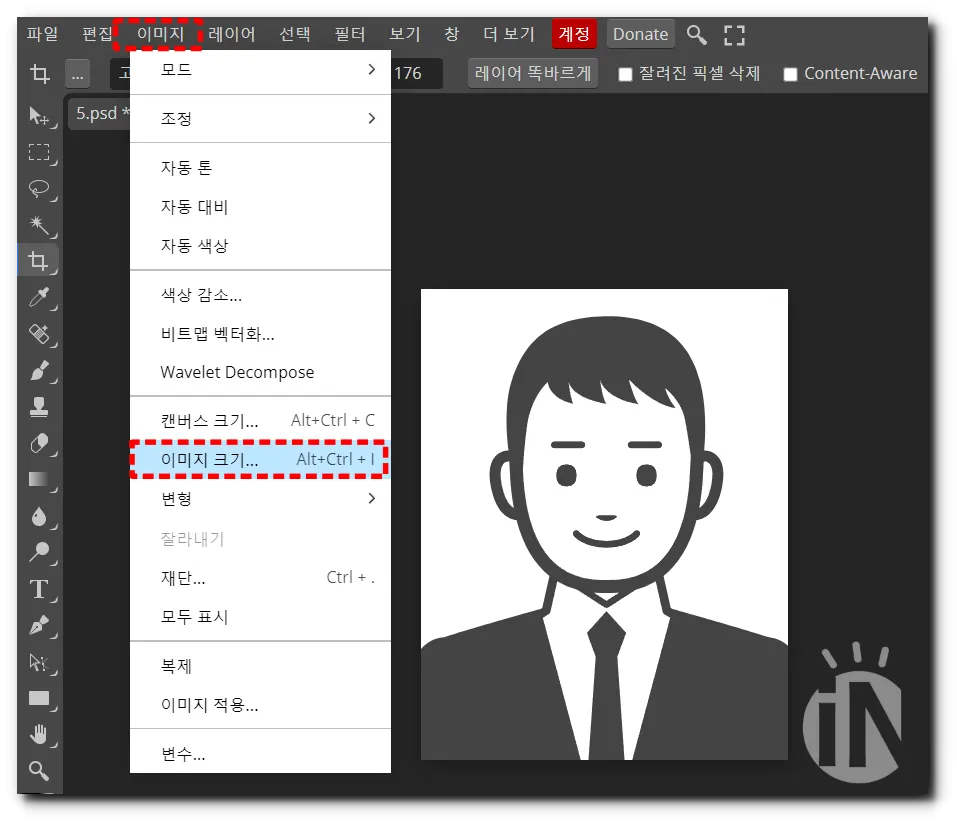
이미지 크기를 조절하겠습니다.
- 상단 메뉴 중 ‘이미지 > 이미지 크기’ 클릭합니다.
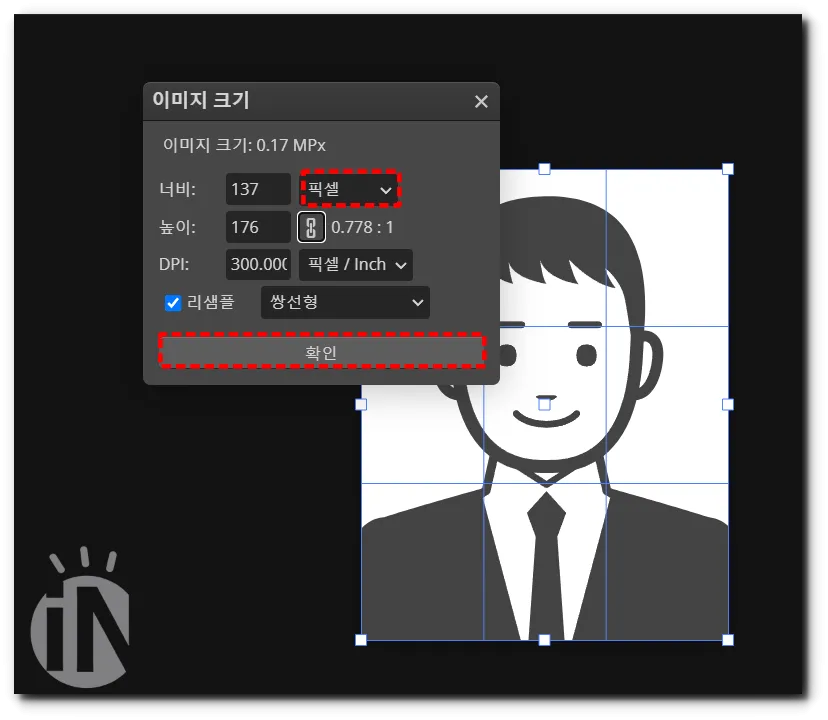
픽셀 값을 입력해도 되고 ‘ 센티미터’로 변경해도 됩니다. 센티미터로 입력할 경우 입력 값은 아래와 같습니다.
- 반명함 사진: 너비 3, 높이 4
- 여권 사진: 너비 3.5, 높이 4.5
‘DPI’ 값을 300 입력 후 [확인] 클릭하십시오.
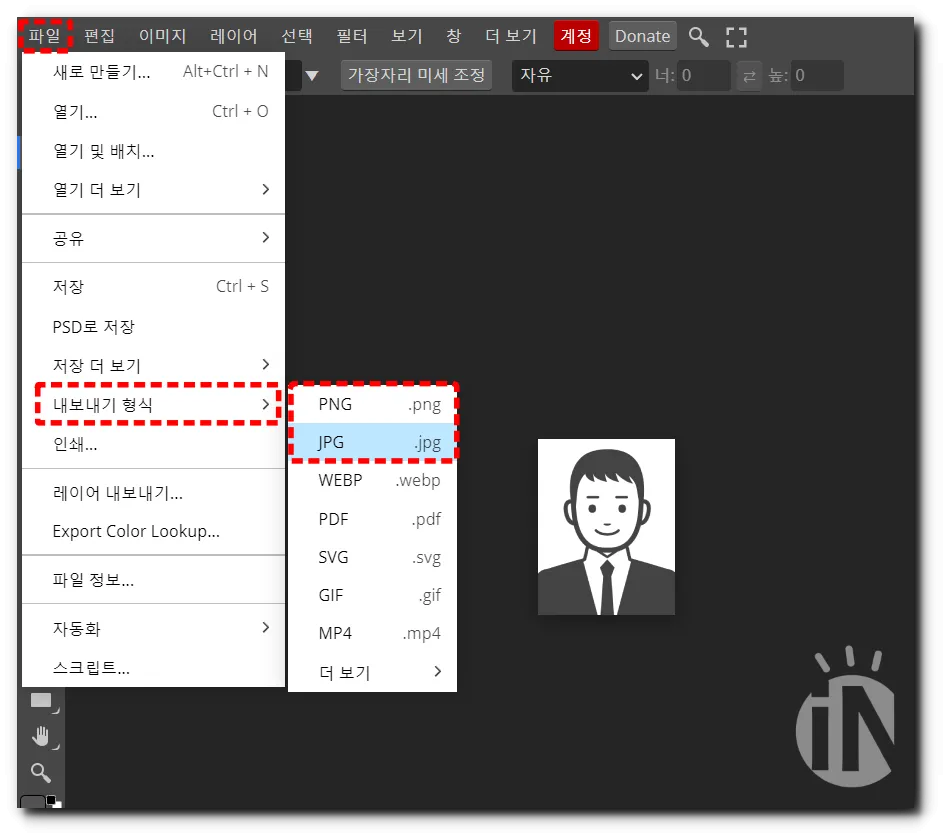
모든 작업이 완료되었다면 압축 포맷 형식을 선택해 저장하면 마무리됩니다.
- ‘파일 > 내보내기 형식 > PNG, JPG 중 선택’

긴급! 증명사진 정장 합성 사이트
누구나 한 번쯤은 긴급히 증명사진 필요한 경우가 있는데요. 특히, 정장 증명사진 없는 경우가 있습니다. 이를 쉽게 해결할 수 있는 증명사진 합성 방법을 안내해 드립니다.
증명사진 옷 합성을 위해서 필요한 사진은 3장입니다.
- 증명사진 배경
- 정장 PNG 이미지
- 본인 사진 누끼
증명사진 배경은 아래 다운로드 클릭해 8가지 디자인 중 원하는 배경을 선택하시길 바랍니다.
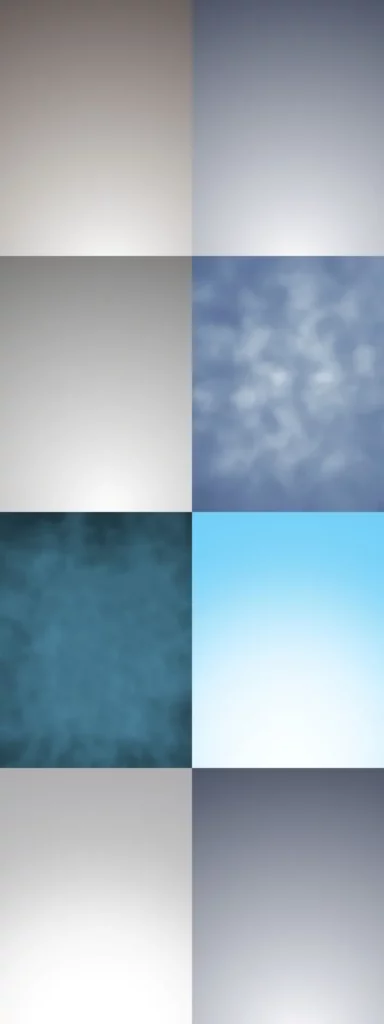
정장 PNG 파일은 ‘크라우드 픽’을 추천드리는데요. 회원 가입 시 1회 무료 PNG 파일을 다운로드할 수 있습니다. 아래 링크를 통해 ‘크라우드 픽’ 홈페이지로 접속해 주세요.
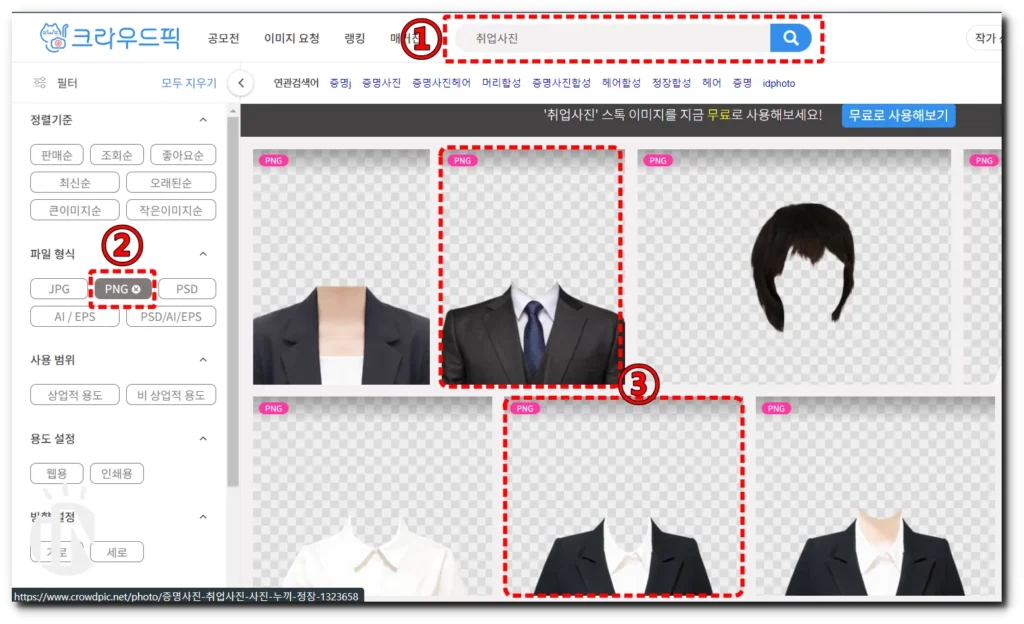
- 크라우드픽 검색창에 ‘취업 사진’ 또는 ‘정장 사진’ 입력합니다.
- 파일 형식은 [PNG] 선택합니다.
- 배경이 지워진 증명사진 정장 합성 이미지를 확인할 수 있습니다. 필자 추천 이미지는 목부분까지 삭제된 이미지입니다. 그 이유는 이미지 합성이 능숙하지 않은 분들은 합성 시 이질감을 해결할 수 없기 때문입니다.
원하는 증명사진 정장 PNG 파일을 다운로드하세요.
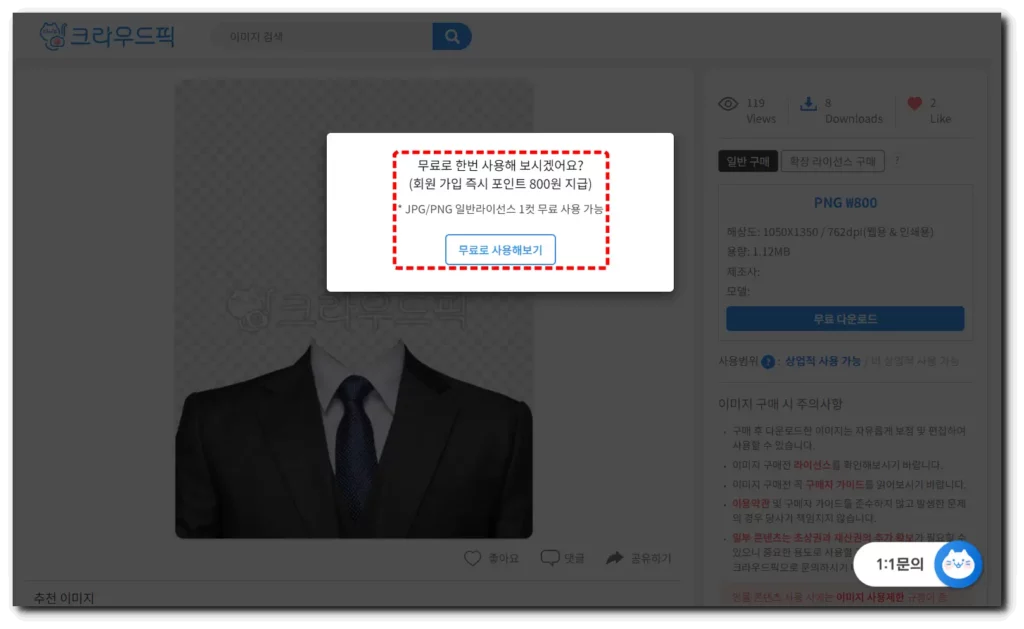
마지막 필요 이미지는 본인 사진인데요. 가장 좋은 것은 증명사진입니다. 직접 촬영해야 한다면 목부분이 노출되도록 흰 배경 촬영이 좋습니다. 그 이유는 얼굴과 목 부분만 ‘누끼 따기’ 작업이 필요하기 때문입니다. 누끼 따기 작업도 간편하게 할 수 있는데요. 누끼 따기 방법에 대한 자세한 방법은 아래 링크를 통해 확인 부탁드립니다.
3장의 이미지가 준비되었다면 본격적인 증명사진 합성 방법을 안내해 드립니다. 합성은 이전 챕터에서 사용한 ‘포토피아’를 이용할 것입니다. 포토피아 홈페이지에 접속해 주세요.
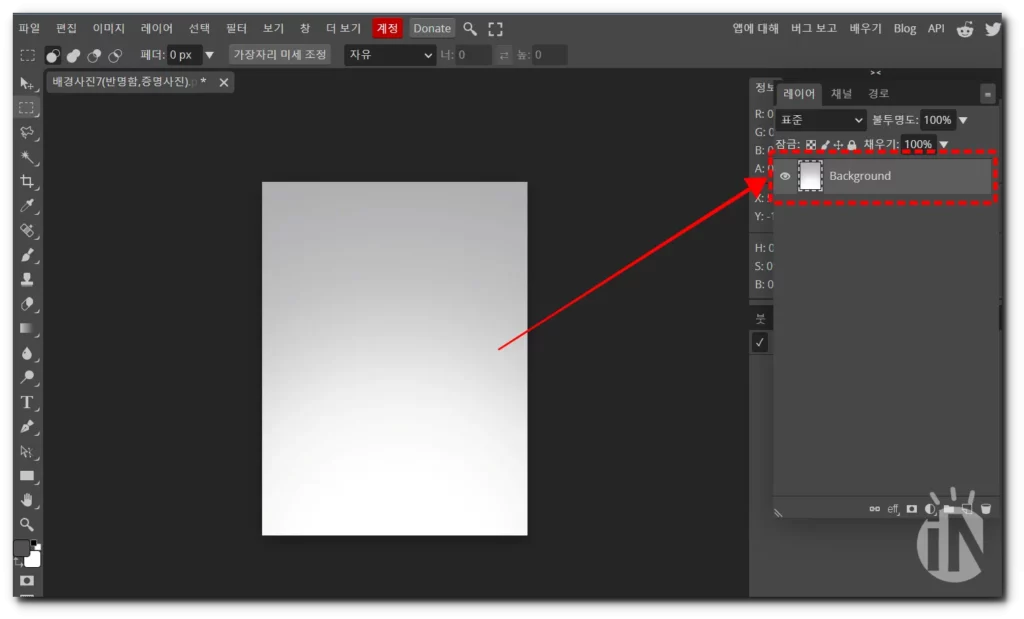
가장 먼저 다운로드 한 증명사진 배경을 열어줍니다. 이 사진이 3장 이미지 중 가장 아래 깔리는 배경이 될 것입니다.
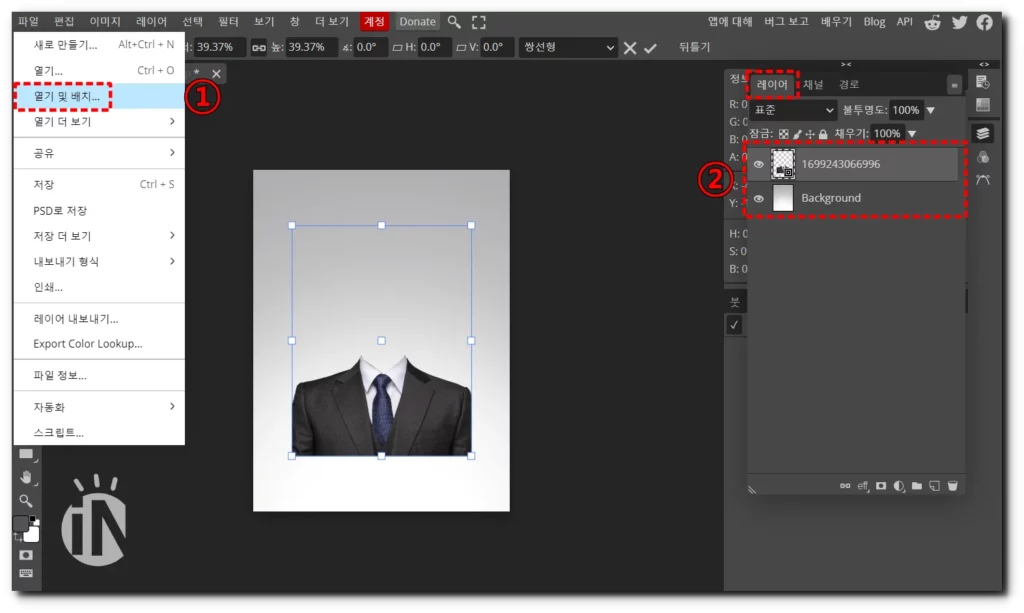
두 번째 사진은 증명사진 정장 PNG 파일입니다.
- 홈페이지 상단 메뉴 중 ‘파일 > 열기 및 배치’ 클릭해 정장 PNG 파일 열어줍니다.
- 배경화면 위에 정장 PNG 파일 위치하게 됩니다.
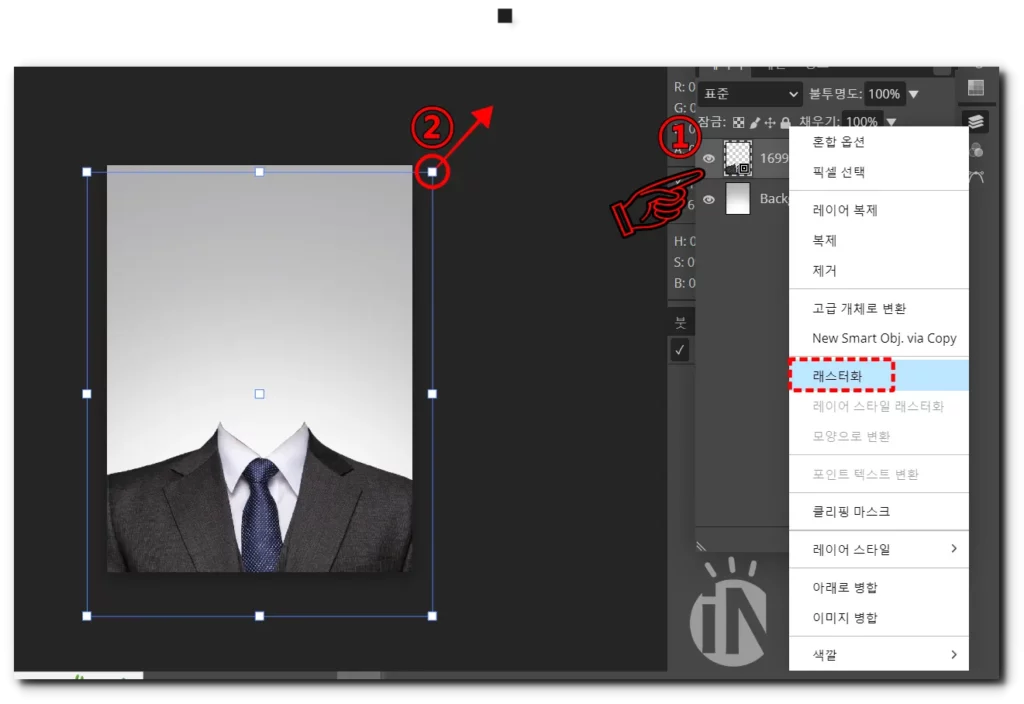
- 증명사진 정장 PNG 이미지 크기 변환을 위해 ‘정장 레이어’ 선택하세요. 그 후 마우스 오른쪽 버튼을 눌러 [레스터화] 클릭합니다.
- 정장 PNG 이미지 모서리를 마우스 왼쪽 버튼을 누른 상태로 사이즈 조절을 합니다. 이미지 크기는 증명사진 배경을 벗어나도 괜찮습니다.
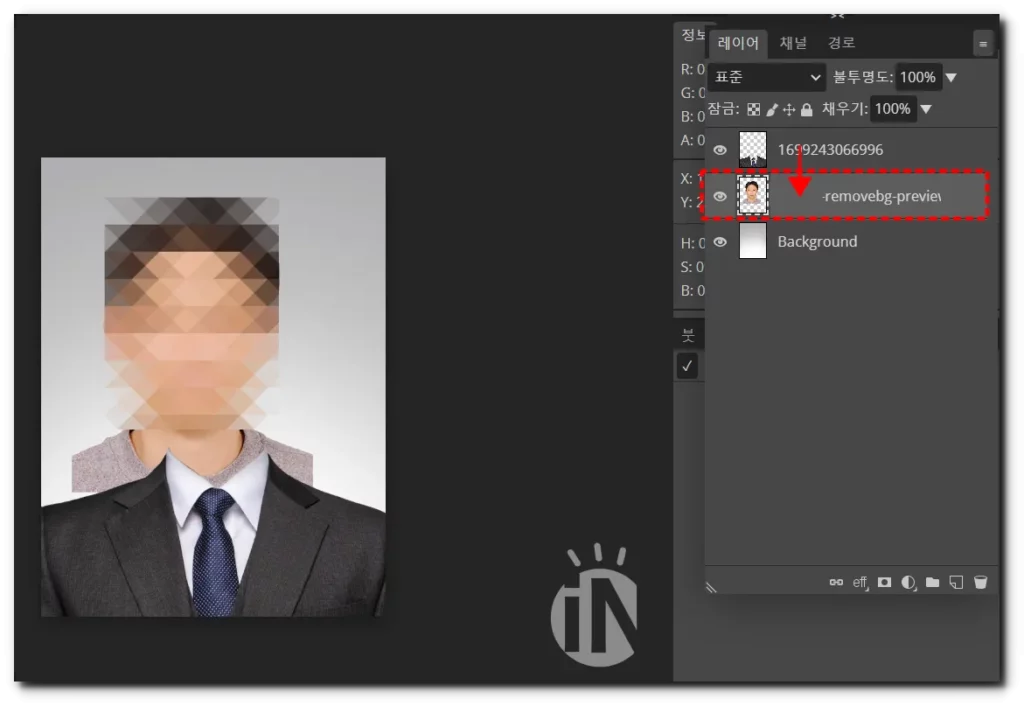
누끼 따기 완료된 얼굴 사진 이미지를 불러옵니다. 얼굴 사진 이미지 레이어는 배경과 정장 PNG 파일 사이에 옮깁니다.
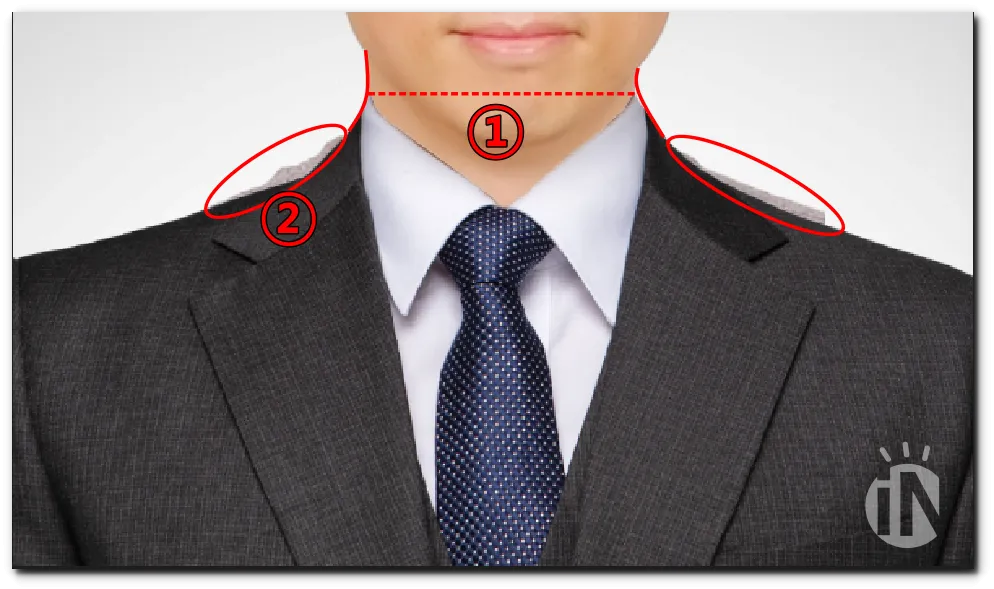
정장 PNG 이미지와 얼굴 이미지 사이즈 맞추는 팁을 안내해 드리겠습니다.
- 바로 ‘목 부분’인데요. 얼굴 이미지의 목과 정장 PNG 셔츠 넓이를 맞추면 딱 맞아떨어집니다.
- ‘목 부분’ 사이즈를 맞추면 지저분하게 튀어나온 부분이 발생할 수 있습니다. 이를 삭제해 보겠습니다.

- 얼굴 이미지 레이어 제외한 나머지 레이어는 꺼줍니다.
- [다각형 올가미] 선택해 삭제하고 싶은 영역 설정 후 키보드 [Delete] 클릭합니다. 선택한 영역은 삭제됩니다.
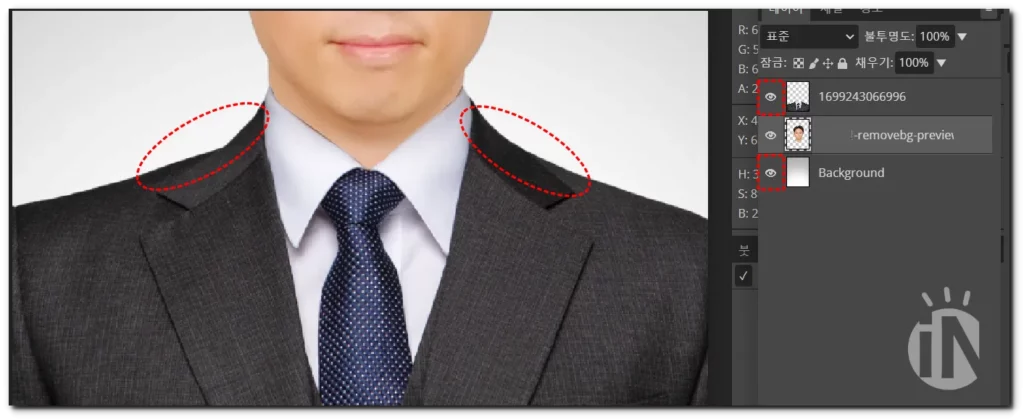
다시 모든 레이어 활성화시키면 깔끔하게 완성된 이미지 확인할 수 있습니다.
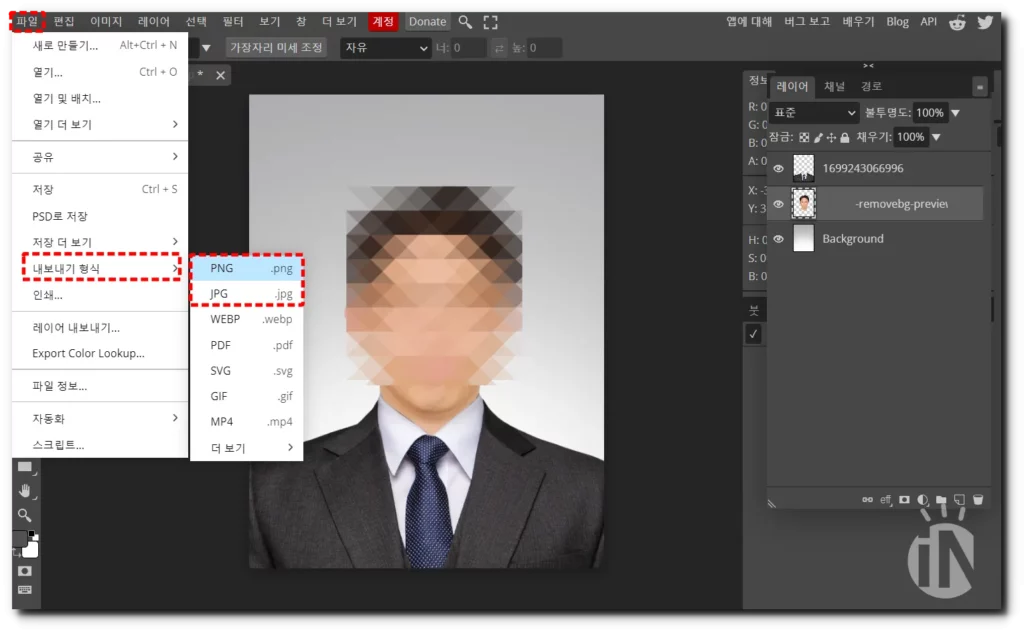
완성된 파일을 저장하는 방법은 다음과 같습니다. ‘파일 > 내보내기 형식 > PNG 또는 JPG’ 순으로 선택합니다.
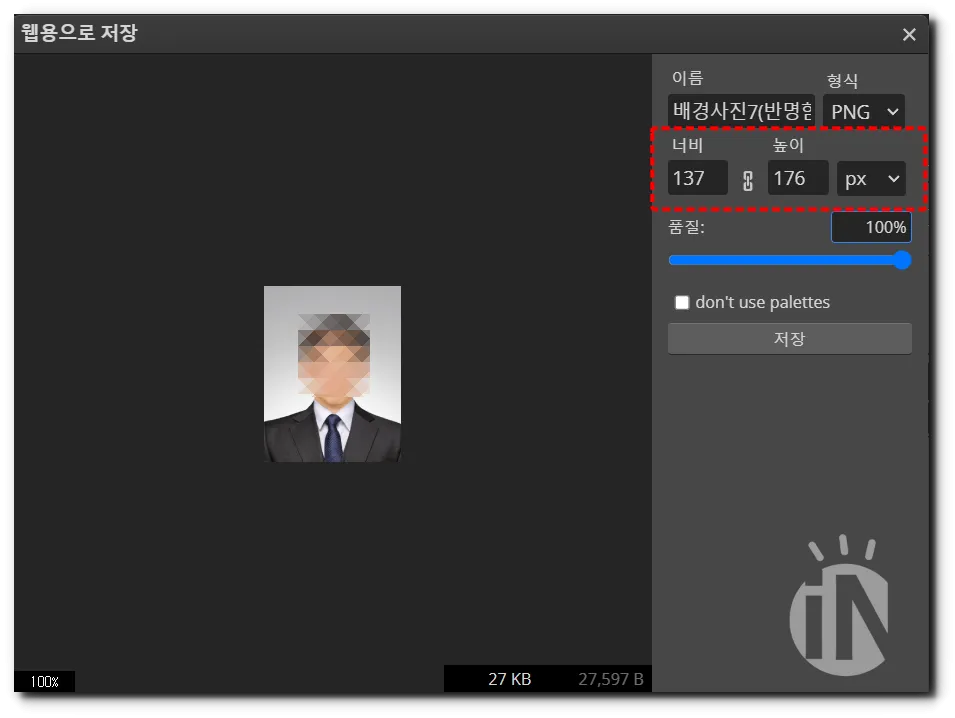
픽셀 또는 센티미터로 저장할 수 있습니다.
- 반명함 사진:
- 픽셀: 너비 117, 높이 156
- 센티미터: 너비 3, 높이 4
- 여권 사진:
- 픽셀: 너비 137, 높이 176
- 센티미터: 너비 3.5, 높이 4.5
너비와 높이 설정 후 [저장] 클릭하면 모든 작업이 완료됩니다.
정말 긴급하게 증명사진 합성이 필요한 분들을 위해 증명사진 합성 소스 다운로드할 수 있도록 링크 남겨드리도록 하겠습니다.

파일 구성은 남성, 여성 증명사진 합성 자료로 되어 있습니다. 각 용도에 맞게 사이즈까지 정리된 파일입니다. 레이어 중간에 얼굴 이미지만 삽입하면 쉽게 완성되는 파일입니다. 이 파일은 포토샵 및 포토피아 홈페이지에서 실행할 수 있는 ‘PSD’ 파일입니다.
완성된 증명사진 출력이 필요하신가요? 현재 거주지 근처 편의점에서 쉽게 2,000원으로 8장 출력할 수 있는 방법이 있습니다. 아래 링크를 통해 프린팅 박스 이용법을 확인해 주세요.
[프박? 프린팅박스 위치 및 사용법 쉽게 따라 하기!]
지금까지 쉽게 이용할 수 있는 증명사진 사이즈 변환 사이트 2곳과 긴급 증명사진 합성을 위한 방법까지 안내해 드렸습니다. 긴급하게 정장 사진이 필요하다면 위의 파일을 다운로드 후 사용하시길 바랍니다. 필자가 소개한 ‘크라우드 픽’ 홈페이지는 다양한 증명사진 합성 자료가 많이 있으니 활용해 보시길 추천드립니다.

